昨日の投稿問い合わせフォームが動作してない!?って事で1日かけて改修しました。
問い合わせフォーム直すだけだったら1時間程度で終わる内容なのですが、
- 問い合わせフォームが設定した宛先に送信されない
- ついでに独自ドメインのメールの信頼性をあげちゃおう
って事もやってたので約1日。

問い合わせフォームの修正
元々は「MW WP Form」ってプラグインでフォームを作っていましたが、サブディレクトリのサイトで使っているテーマ「Xeory Extensions」のトップページの問い合わせに設置できないのを受けてプラグインを変更。
「Contact Form 7」にしています。
Contact Form 7もMW WP Formも利用者が多いプラグインなので、設定は有志の方のページで完了。
受付しましたよ。メールを同時に送信するようにも設定しました。
管理者宛のメールが違う所に届く
問い合わせフォームに登録されたら、誰(メールアドレス)にメールを送るのかをContact Form 7で設定。Mail設定のToにアドレスを指定。
何故か、独自ドメイン宛に設定すると別アドレス(hotmailアドレス)にメールが届く。
???
gmailアドレスとか、hotmailの別アドレスをToに設定すると、ちゃんとそこに届くのに、
独自ドメイン(sugiyamatasuya.com)アドレスを設定するとhotmailアドレスにメールが・・・
もう意味がわからない。
WPのメール送信を差し替える
今まではWP標準のメール送信でやってましたが、一部環境では不都合が出るような記事を見つけました。
WPのメール送信も外部のSMTPサーバーを使って送信するように設定します。
- 独自ドメインアドレス1で送信する
- 独自ドメインのメールはZoho Mailで作成
- SMTPはzohoのsmtpを利用
- smtpはユーザー認証を行って利用する
今回使ったプラグインはこちら「WP Mail SMTP by WPForms」
プラグインをインストールして、有効化。
プラグインの管理画面でSMTPの設定を入力する。
PCでメーラー設定している人ならばこの辺りは慣れたもの。
唯一注意しないといけないのが、認証パスワード。
zoho mailを2段階認証にしているので、zoho の管理画面でアプリ用のパスワードを発行しなければいけない。
設定を終えて、テスト送信も良好。
フォームからの送信も良好
さて、後は問い合わせフォームにお試しで入れてみて、どんな所にも送信されるかテストですね。
・・・
OK!
WPでフォーム作ったけど、メールの送信が上手くいかない場合はSMTP送信を導入してみるとよさそうです!
ついでに独自ドメインの信頼性をUP
WPフォームから色々なアドレスに送信する事ができました。
がメールが送れたからと言って見てもらえるとは限らない。
その一因が迷惑メールとしてフィルタリングされちゃう事。
と言う事で、独自ドメインからのメールの信頼性を上げる設定をします。
- SPF
- DKIM
- DMARC
なりすましによるメール送信を防ぐための設定のようです。
「確かにこのドメインから送られたメールです」と証明することで、迷惑メールとしてフィルタリングされるのを回避するんですね。
SPF
Sender Policy Frameworkの略だそうです。
まずはメール送信を管理しているzoho mailの管理者画面へ行き、
「メールの管理」-「メール認証」-「SPF」
ここに表示されているTXTの値”v=spf1 include:zoho.com ~all”をDNS管理の設定値に追加する。
タイプは”TXT”、値はさっきの値”v=spf1 include:zoho.com ~all”
追加登録してSPF設定は完了。
DKIM
DomainKeys Identified Mailの略だそうです。
正規のドメインから送信されたメールであることを、秘密鍵と公開鍵使って検証する仕組み。
これもまずは、zoho mailの管理画面から
「メールの管理」-「メール認証」-「DKIM」
ドメインリストが表示されると思うので、その横の鉛筆マーク(編集)をクリック
“セレクターの追加”をクリックして、任意のセレクター名を入力します。
すると
<セレクター名>._domainkey.<ドメイン> と言うホスト名と
v=DKIM1~~ と言うTXT値が表示されます。
この2つの値をDNS管理のレコードに追加します。
タイプは”TXT”
レコード名に “<セレクター名>._domainkey” までを入力
値に”v=DKIM1~~”の全ての文字を設定します。
認証と有効化
DKIMはDNSにレコード登録だけでは終われないようで、レコード登録が終わった数分後にzohoの管理画面でもう一作業。
※ここまでの手順でzohoの管理画面を閉じていなければ、セレクターのTXT値が表示されている画面だと思います。
セレクター値の下に[認証]というボタンがあるので、それをクリック。
セレクター一覧に戻って、認証したセレクターの☆マークをクリックしてデフォルトセレクターに設定する。
DKIM設定完了。
DMARC
SPFとDKIMが設定できたら最後はDMARCレコード設定です。
Domain-based Message Authentication, Reporting & Conformanceの略だそうです。
SPFとDKIMを使って検証、検証NGの取り扱いを設定するもの?らしい。
不正ななりすましメールがあった時にレポートを出させるとか、色々設定できるみたいです。
今回はDNSレコードに
名称 “_dmarc”
タイプ “TXT”
値” ”v=DMARC1; p=none”
だけ設定しました。
p=none で検証NGの場合、ドメイン保持者側は振る舞いを決めずメール受信サーバー側に委ねる。様です。
来訪者とのコミュニケーションツールを整備完了?
問い合わせフォームから始まり、独自ドメインメールの信頼性UPまで進めてみました。
何かヒントになったり、問題解決に役に立てば幸いです。
DNS管理に登録する
SPFとかDKIMの設定。振り返って書くとスムーズに進んだ様に見えるけど、色々失敗しました。
その内の一つがTXTの値を登録した箇所。
参考にしたサイトが「ドメイン管理の会社」って書いてあったので、ドメイン取得で利用しているムームードメインの管理画面で設定した。
何回やっても反映されてこない。理由は簡単でDNSは別会社使っていたので。
そこでDNS管理会社の管理画面へ行って設定したら、ポンポンっと進めました。


コメント